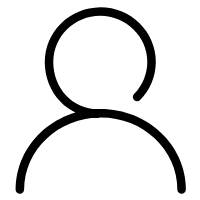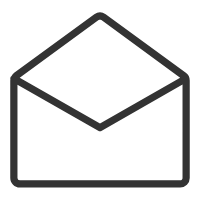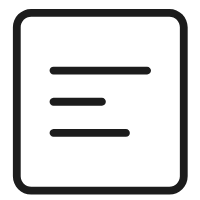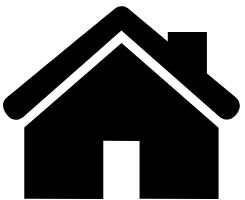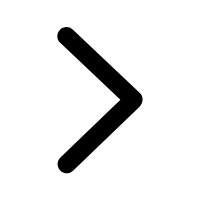相信,作为程序员,肯定会写很多代码的,但是这些代码写在电脑上,由于各种原因比如换电脑重装系统等,最后都找不到了,就拿java来说,学习工作中肯定会写大量的代码,一些工具类,一些学习笔记,比如http请求工具类,json,xml解析工具类,日期格式化工具类,字符串截取,各种算法。。。,往往这些代码写一次就够了,第二次写的话费时又费力,所以我们需要在一个容易获得的地方保存下来,这里推荐用Git版本控制工具。不过GitHub免费仓库是所有人都可以看到的,如果不想要给别人看到,可以搭建私有仓库,或者使用SVN。不过这也是GitHub的优点,让所有人一起参与进来,共同学习共同进步。
一、注册GitHub账号
1、登录官网,注册账户
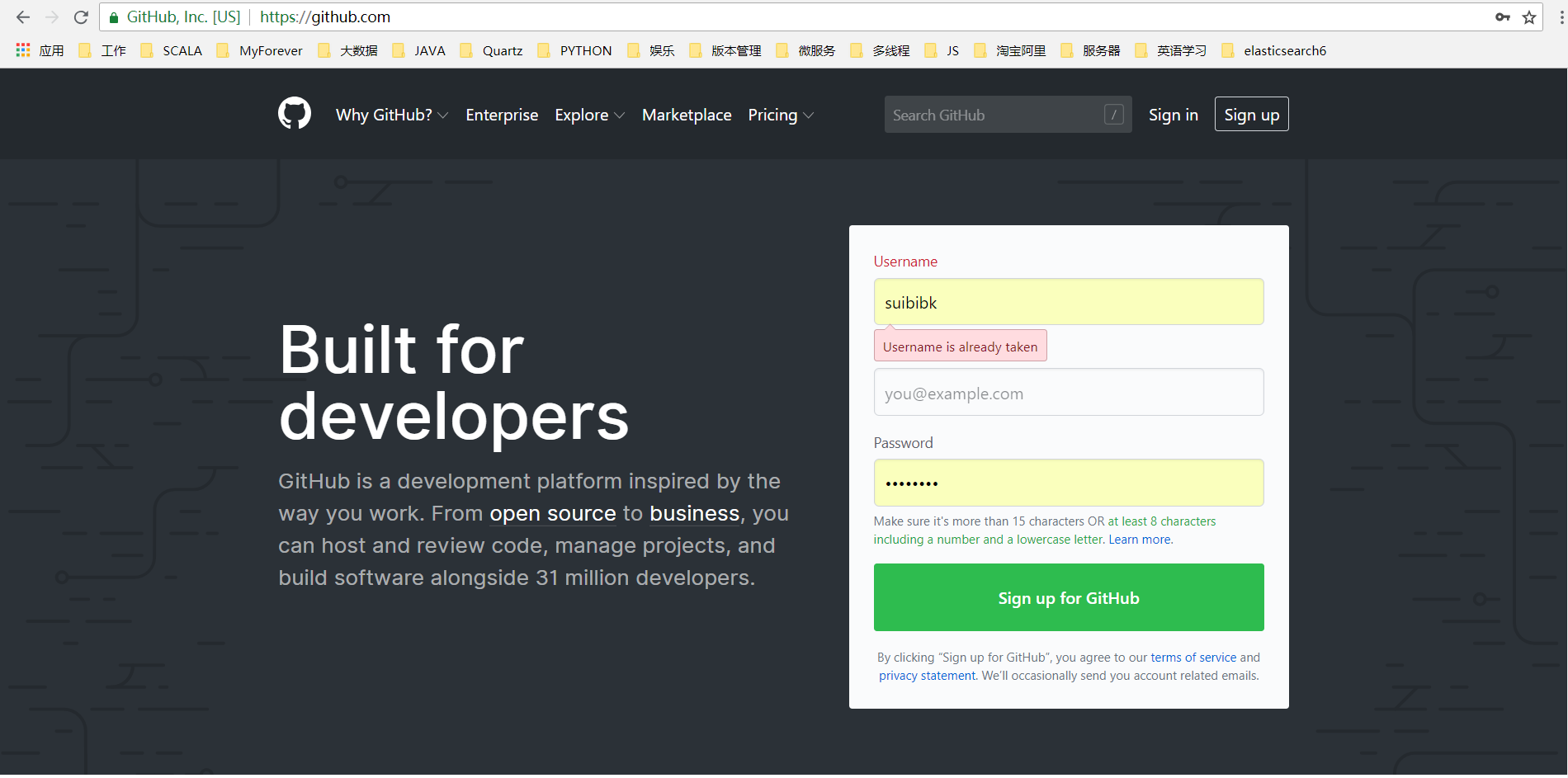
用户名,邮箱,密码,按要求填写,填写完后你的邮箱会接收到一条认证邮件,去认证即可。
2、完成一些基本设置后,创建仓库
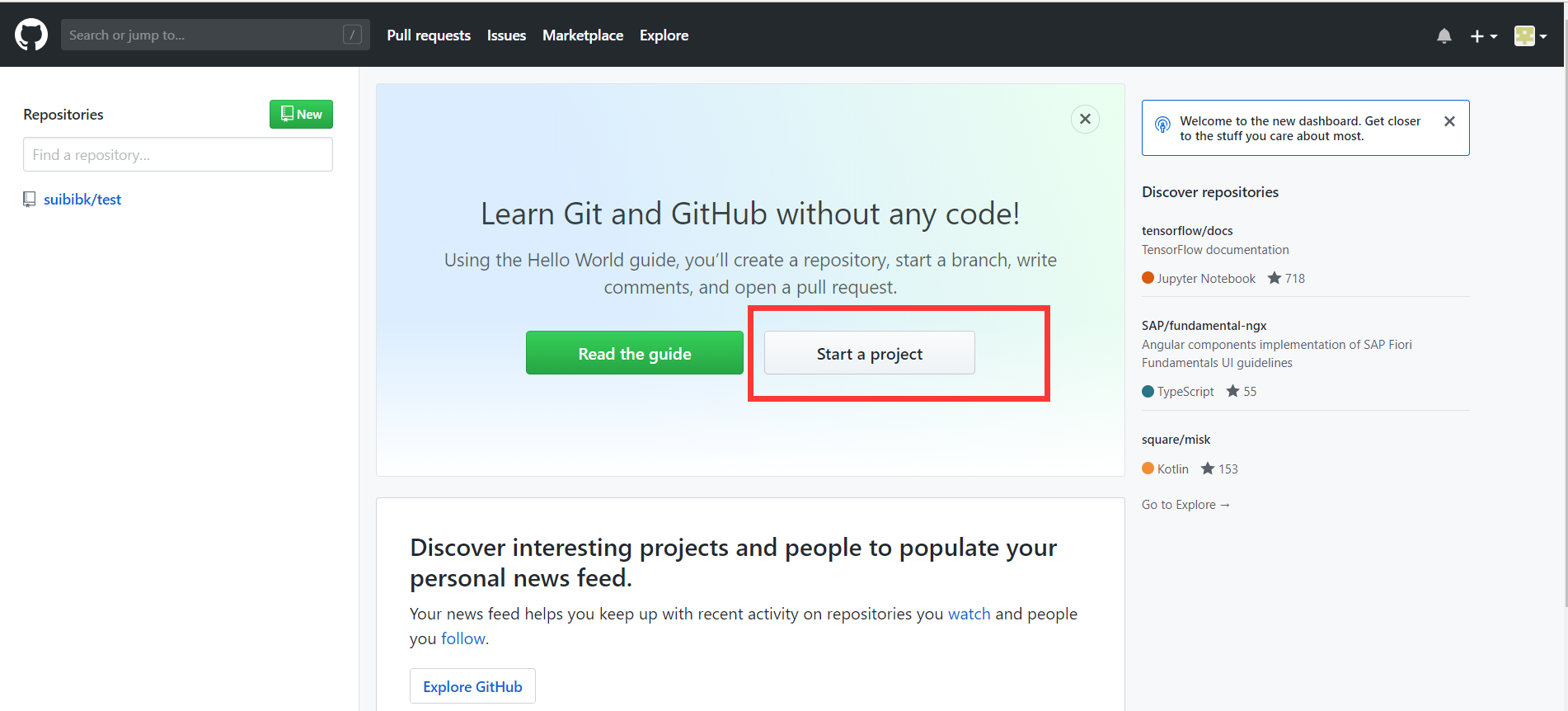
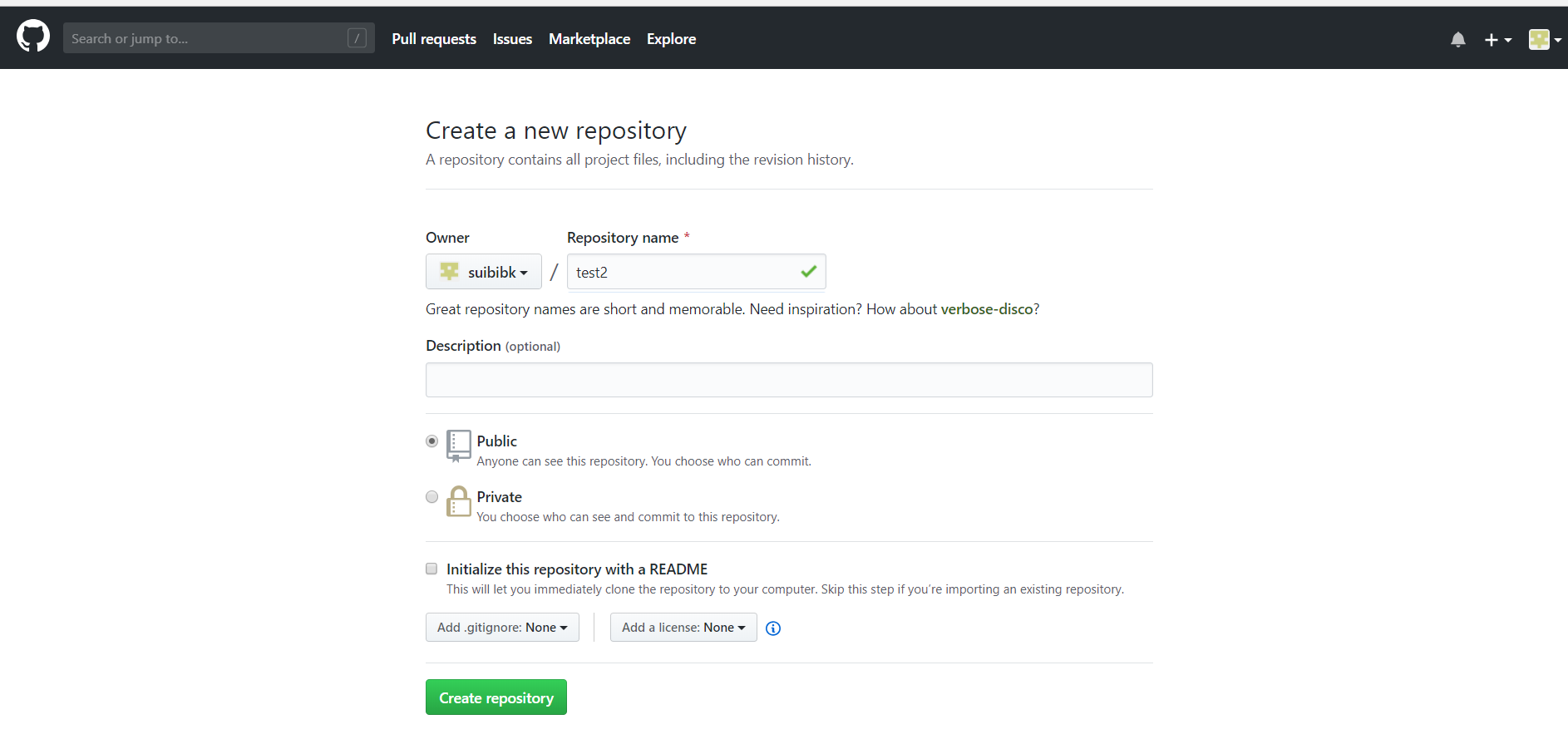
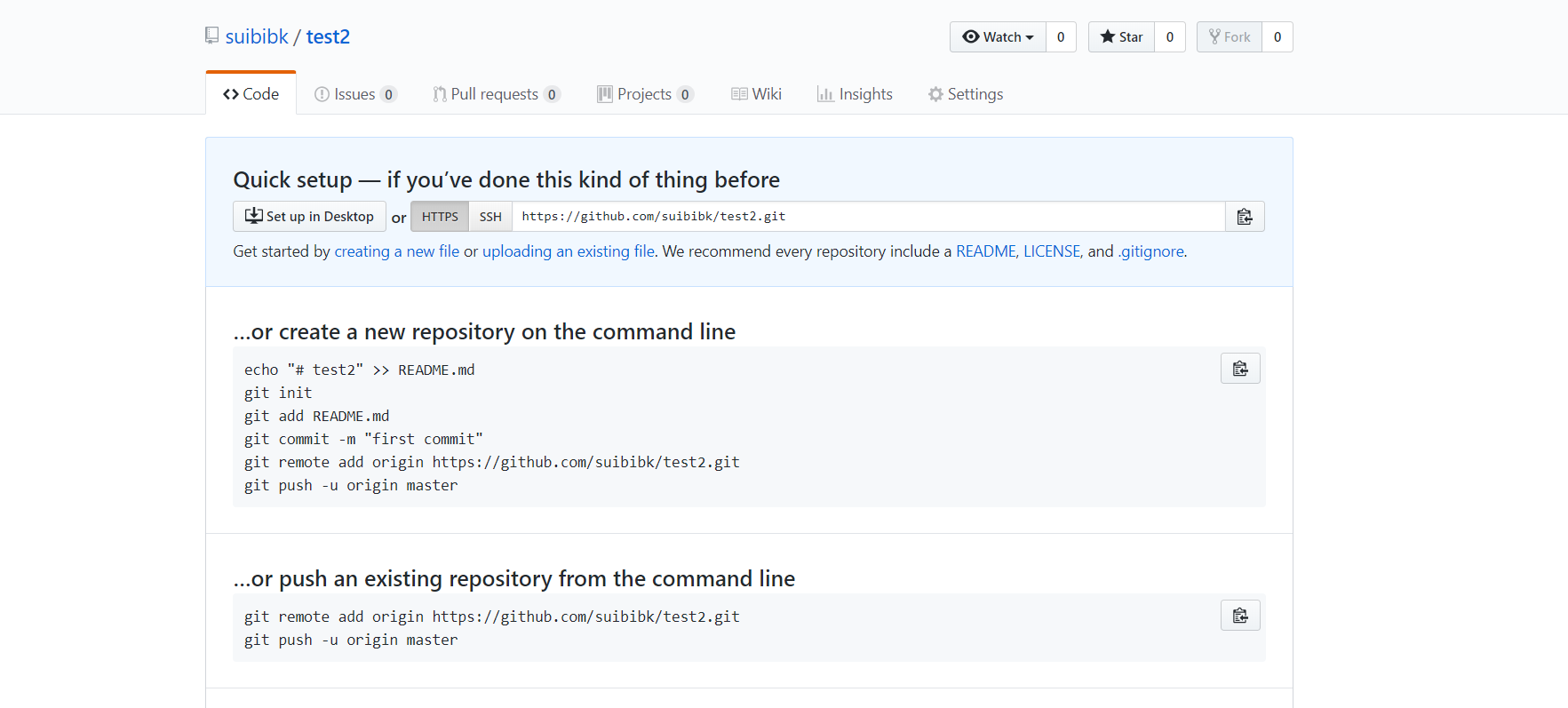
这里输入仓库的名称,不要跟已有的冲突
在创建完成自己的库之后,下面就要让自己的电脑克隆一个自己所创建的库,方面自己电脑上的代码同步到GitHub你所创建的库当中,这里需要用到Git Bash工具。
3、到官网安装下载Git Bash
这里根据自己的电脑类型下载即可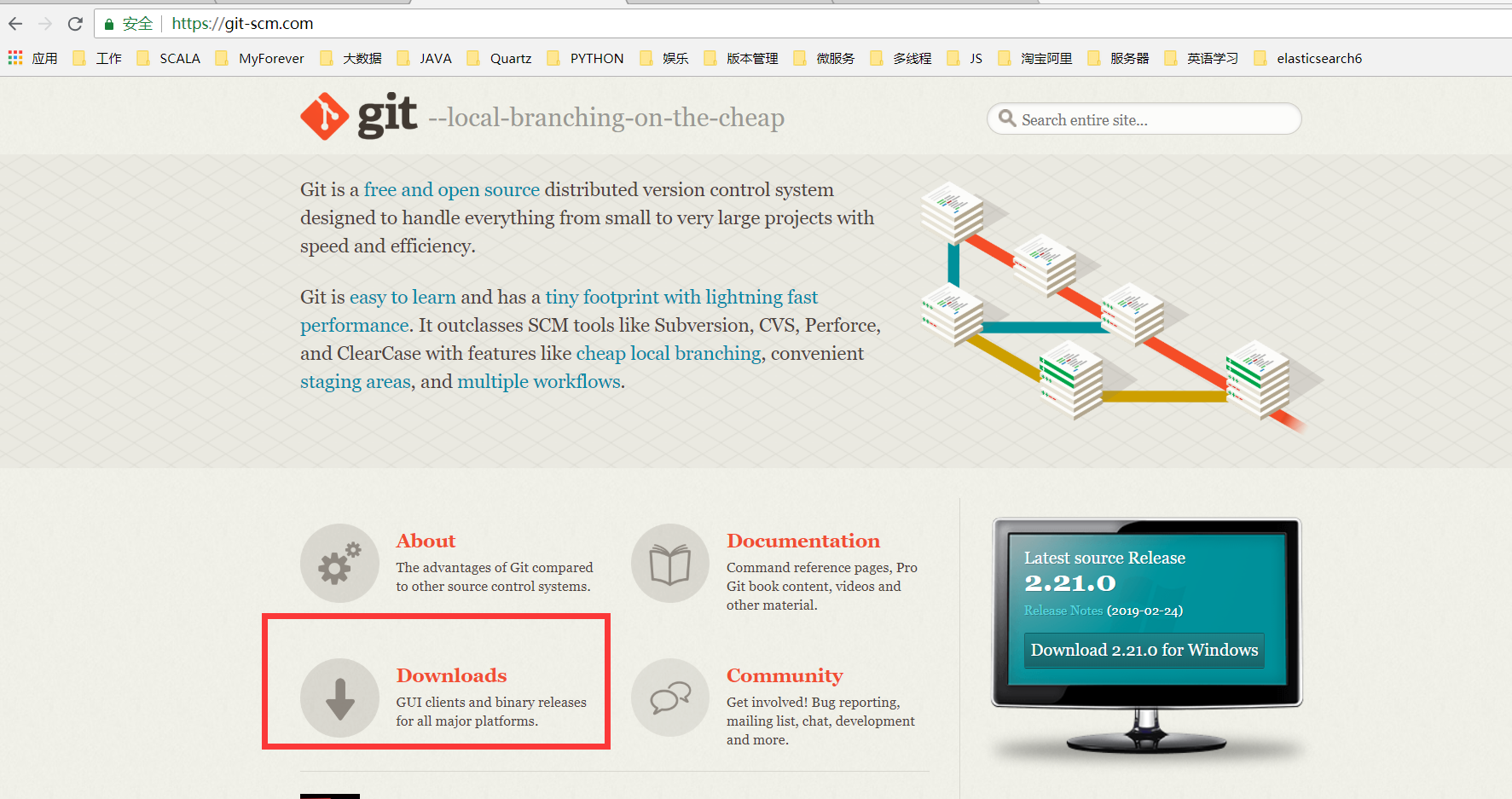
安装其实很简单的,唯一要注意的就是选择自己的安装位置,其他都是默认即可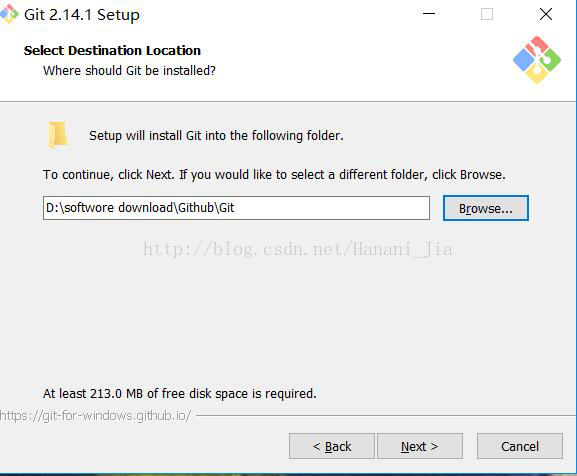
安装完后会弹出如下界面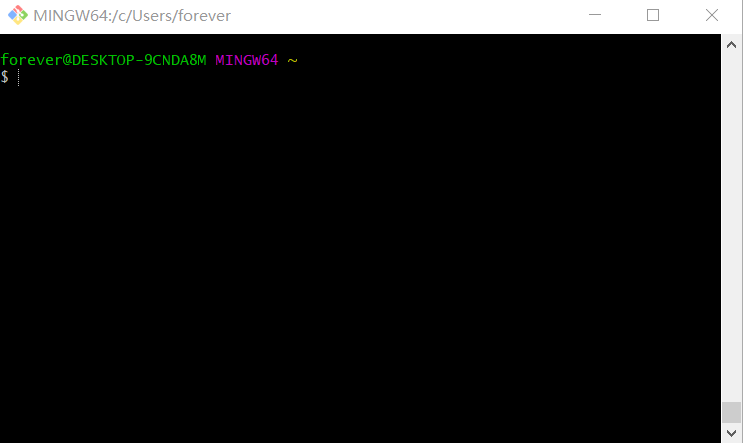
到这里就表明安装成功啦,接下来就是看如何使用,其实只要有笔记记下来,还是很简单的
4、让本台电脑跟GitHub账号联系在一起
其实就是在本地生成一个SSH key,然后将生成的秘钥黏贴到GitHub上即可
如下在命令行输入命令
ssh-keygen -t rsa -C “your email address”
接下来连续按三次回车键就可以生成了,然后去上面保存秘钥的路径找到秘钥,我这里是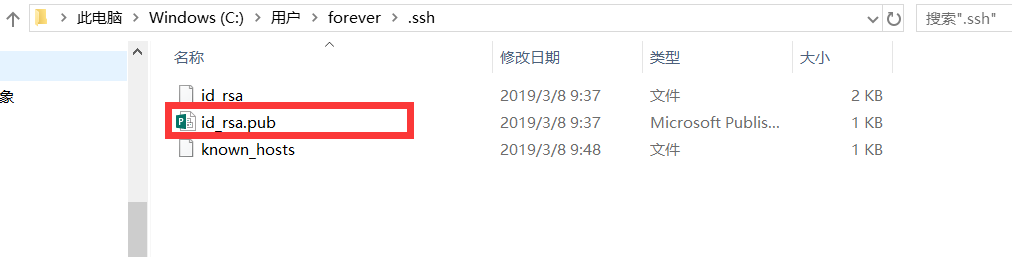
打开这个文件,将秘钥复制到GitHub的如下位置
Settings—>SSH and GPG keys —->new SSH Key
title随便输,将复制的秘钥黏贴到Key即可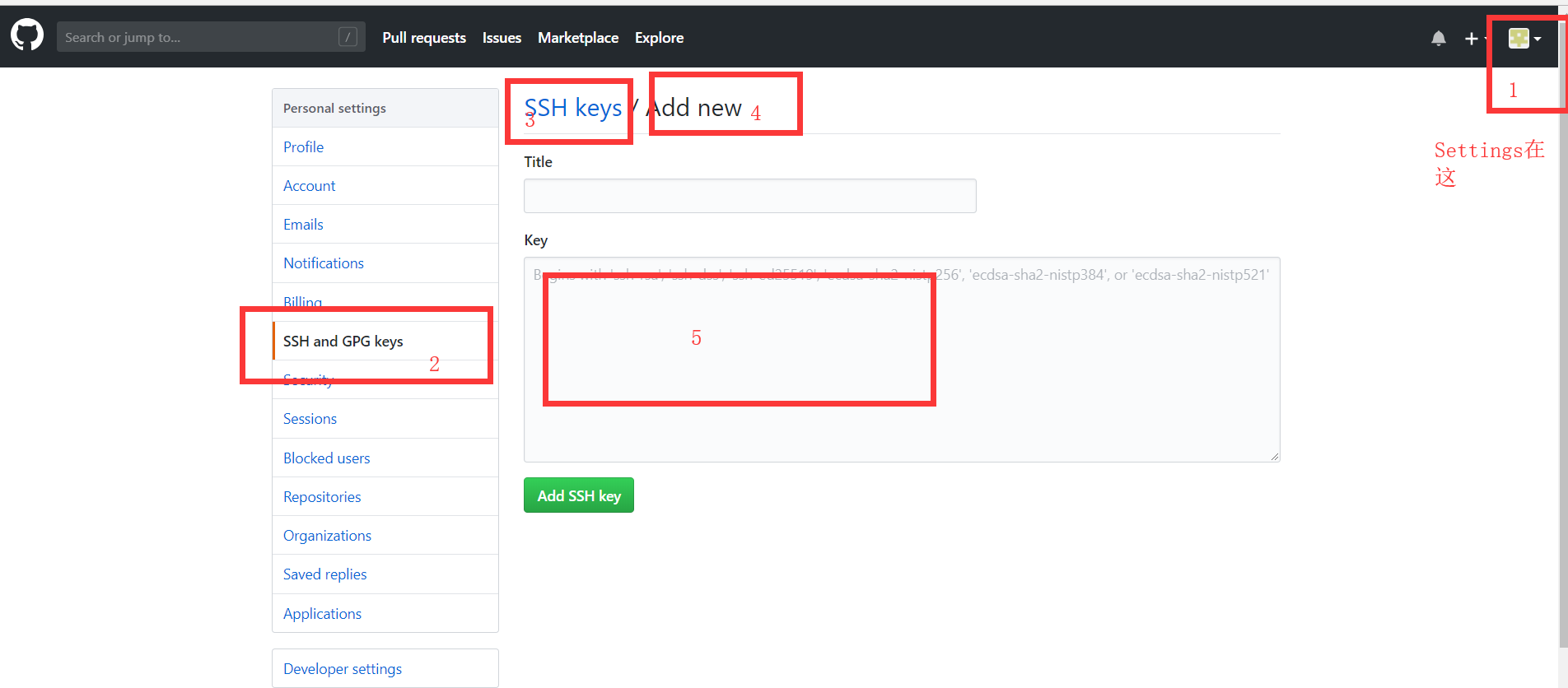
成功后再你的电脑上的git bash上输入命令测试下
ssh -T git@github.com
显示 You’ve successfully authenticated, but GitHub does not provide shell access.
就表示关联成功啦
5、克隆GitHub中的仓库
先进行一些基本配置,下面的命令不区分顺序
git config --global user.name "Your Name"(注意前边是“- -global”,有两个横线)git config --global user.email "email@example.com"
接下来就比较简单啦,首先GitHub你建的仓库都会有一个地址,比如
https://github.com/suibibk/test.git
然后你进入到本机电脑的gitbash中,通过如下命令定位到你项目保存的路径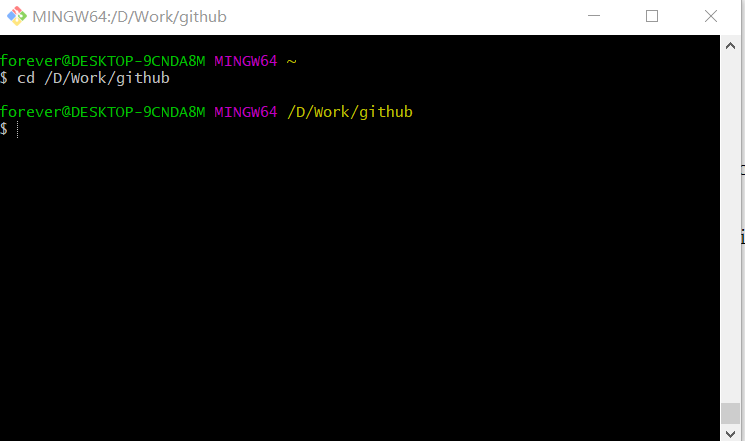
我这里是是将所有github的项目都放在/D/Work/github下面
然后执行如下克隆命令
git clone https://github.com/suibibk/test.git
此时就已经从github把刚才建的test项目克隆到本地啦
进入D;/Work/github目录下可发现多了一个test文件夹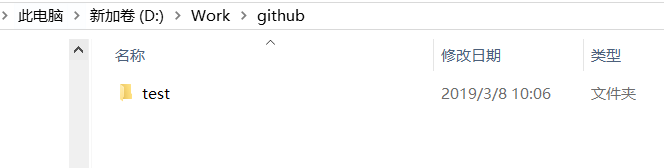
6、提交文件到远程github上
首先先进入test文件夹中,新建一个文件,我这里是test.txt,内容是Hello GitHub
然后进到bash界面,进入到test文件夹中
cd /D/Work/github/testls #查看文件
执行如下命令即可
git add test.txtgit commit -m "第一次提交test.txt文件"git push origin master
接下来会提示你输入用户密码,根据输入即可。提交成功后就可以在github上看到啦。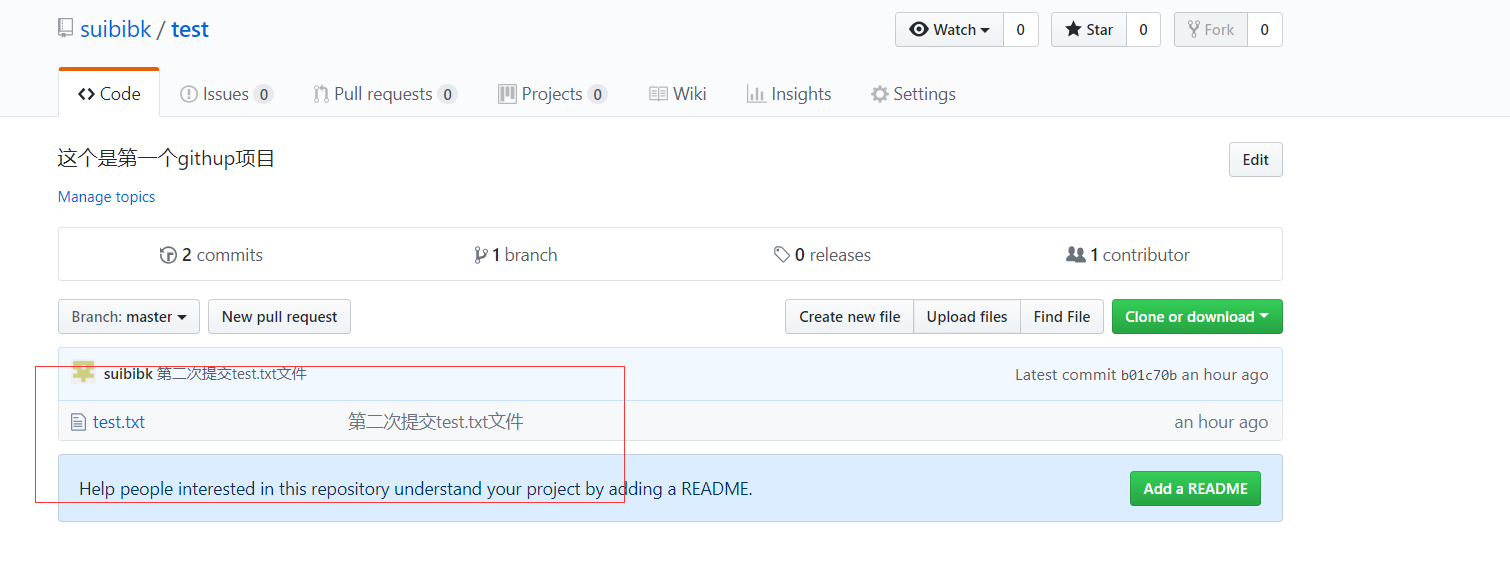
完成
结语
还是蛮简单的,不过只是入门,以后好好研究使用。